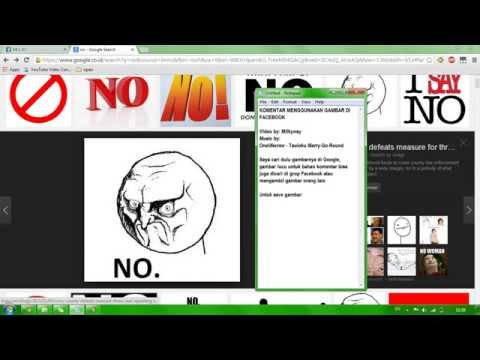Artikel wikiHow ini akan mengajarkan kepada Anda cara menambahkan acara TV, jaringan, film, atau video ke daftar Barang Saya di akun Hulu Anda, menggunakan iPhone atau iPad. Anda dapat mengunjungi daftar Barang Saya kapan saja untuk menemukan acara dan film yang Anda sukai dengan cepat.
Langkah
Metode 1 dari 4: Menambahkan dari Pencarian

Langkah 1. Buka aplikasi Hulu di iPhone atau iPad Anda
Ikon Hulu terlihat seperti kotak hijau dengan logo "hulu" putih di dalamnya. Anda dapat menemukannya di layar beranda atau di folder aplikasi.

Langkah 2. Ketuk tab SEARCH di bagian bawah
Tombol ini terlihat seperti ikon kaca pembesar kecil di sudut kanan bawah layar Anda.

Langkah 3. Ketuk bilah pencarian
Anda dapat menemukannya di bagian atas layar Anda.

Langkah 4. Cari acara atau film yang ingin Anda tambahkan
Masukkan nama acara atau film yang Anda cari, dan ketuk tombol biru Mencari tombol pada keyboard Anda.

Langkah 5. Ketuk acara atau film yang ingin Anda tambahkan
Ini akan membuka detail acara atau film yang dipilih di halaman baru.

Langkah 6. Ketuk + STUFF SAYA di bawah nama acara atau film
Ini akan menambahkan film atau acara TV yang dipilih ke daftar Barang Saya.
Metode 2 dari 4: Menambahkan dari Jelajah

Langkah 1. Buka aplikasi Hulu di iPhone atau iPad Anda
Ikon Hulu terlihat seperti kotak hijau dengan logo "hulu" putih di dalamnya. Anda dapat menemukannya di layar beranda atau di folder aplikasi.

Langkah 2. Ketuk tab BROWSE di kiri bawah
Tombol ini terlihat seperti tumpukan kartu di bagian bawah layar Anda. Ini akan membuka kategori penelusuran yang tersedia.

Langkah 3. Pilih kategori untuk dilihat
Anda dapat menelusuri jaringan, acara TV, film, atau kategori lainnya di sini.

Langkah 4. Ketuk ikon tiga titik di kanan atas gambar mini video
Anda dapat menemukan tombol ini di sudut kanan atas setiap jaringan, acara, film, dan video. Ini akan membuka menu pop-up.

Langkah 5. Ketuk tombol + Barang Saya pada menu pop-up
Ini akan menambahkan item yang dipilih ke daftar Barang Saya.
Tanda centang akan menggantikan " +" ikon di sebelah tombol ini pada menu saat item yang dipilih ditambahkan ke Barang Saya.
Metode 3 dari 4: Menambahkan dari Umpan Beranda

Langkah 1. Buka aplikasi Hulu di iPhone atau iPad Anda
Ikon Hulu terlihat seperti kotak hijau dengan logo "hulu" putih di dalamnya. Anda dapat menemukannya di layar beranda atau di folder aplikasi.

Langkah 2. Ketuk tab HOME di bagian bawah
Tombol ini terlihat seperti ikon rumah kecil di sudut kiri bawah layar Anda.

Langkah 3. Temukan film atau acara TV yang ingin Anda tambahkan ke umpan Beranda Anda
Anda dapat menggeser ke atas dan ke bawah pada umpan beranda untuk menelusuri item yang berbeda, dan geser ke kiri dan kanan untuk beralih di antara kategori seperti TV, Film, dan Anak-anak.

Langkah 4. Ketuk Go to Details di bawah judul acara atau film
Anda dapat menemukannya di sebelah tombol Putar di bagian bawah halaman.

Langkah 5. Ketuk tombol + STUFF SAYA di bagian atas
Anda dapat menemukannya di bawah judul acara atau film di bagian atas detail. Mengetuk akan menambahkan film atau acara TV yang dipilih ke daftar Barang Saya.
Metode 4 dari 4: Menambahkan Satu Episode

Langkah 1. Buka aplikasi Hulu di iPhone atau iPad Anda
Ikon Hulu terlihat seperti kotak hijau dengan logo "hulu" putih di dalamnya. Anda dapat menemukannya di layar beranda atau di folder aplikasi.

Langkah 2. Temukan dan ketuk acara TV yang ingin Anda tambahkan episodenya
Anda dapat menggunakan bilah pencarian untuk menemukan acara dengan cepat, atau membuka acara apa pun dari halaman Beranda atau Jelajahi.
Mengetuk acara akan membukanya rincian halaman.

Langkah 3. Geser ke kiri di halaman detail acara
Ini akan memungkinkan Anda untuk melihat daftar episode dari acara yang dipilih.
Anda juga dapat melihat dan menambahkan video atau ekstra terkait di sini

Langkah 4. Ketuk ikon tiga titik di kanan atas gambar mini video
Ini akan membuka opsi Anda pada menu pop-up.
Ini akan memungkinkan Anda untuk menambahkan episode individu tanpa menambahkan seluruh acara

Langkah 5. Ketuk tombol + Episode Saya pada menu pop-up
Ini akan menambahkan episode yang dipilih ke Barang Saya.